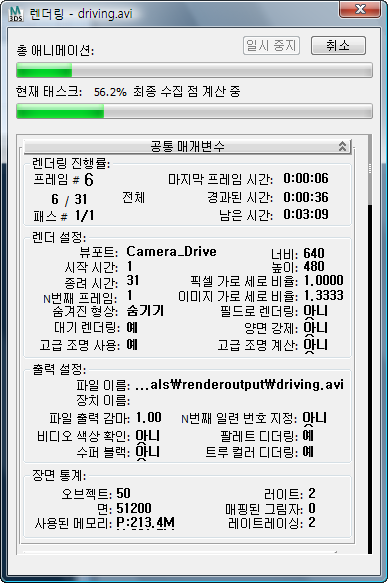네트워크 렌더링 시스템 및 소프트웨어를 설정한 후 다음 두 단계로 네트워크 렌더링 세션을 시작할 수 있습니다.
- 한 시스템에서 관리자를 시작하고 네트워크에 있는 다른 모든 시스템에서 서버 프로그램을 시작합니다. 기본 네트워크 렌더링 절차를 참조하십시오. 관리자로 사용되는 시스템을 렌더링 서버로 사용할 수도 있습니다.
- 3ds Max 정품 복사본이 있는 네트워크 시스템의 3ds Max에서 렌더링 작업을 시작합니다.
관리자 및 서버 프로그램이 시작되고 네트워크 렌더링 세션 중에 계속 실행되어야 합니다. 프로그램을 종료하거나 시스템을 종료할 때까지 프로그램이 계속 작동합니다.
관리자 및 서버 네트워크 서비스를 설정한 후 애니메이션을 네트워크 렌더링 대기열로 제출할 수 있습니다. 네트워크 렌더링을 시작하는 두 단계는 다음과 같습니다.
- 렌더 대화상자에서 원하는 모든 렌더링 매개변수(예: 해상도 및 출력 파일 유형)를 설정합니다.
3ds Max에서
 렌더 설정 대화상자 또는 텍스처로 렌더링 대화상자에서 렌더링할 수 있습니다.
렌더 설정 대화상자 또는 텍스처로 렌더링 대화상자에서 렌더링할 수 있습니다. - 렌더 설정 대화상자
 대상 드롭다운 리스트에서 네트워크 렌더링으로 제출을 선택합니다.
대상 드롭다운 리스트에서 네트워크 렌더링으로 제출을 선택합니다. 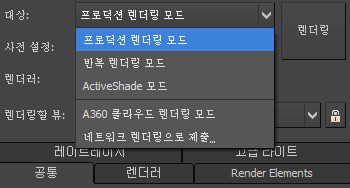
텍스처로 렌더링 대화상자를 사용하는 경우, 일반 설정 롤아웃에서 클릭하여 네트워크 렌더를 켠 다음 대화상자 맨 아래에서 렌더를 클릭합니다.
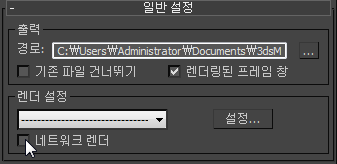
3ds Max에 네트워크 작업 할당 대화상자가 열리고 이를 통해 작업에 대한 최종 결정을 내리고 애니메이션을 렌더링 서비스에 제출할 수 있습니다.
절차
이 절차는 3ds Max에서 네트워크 렌더링 작업을 시작하고 제출하는 방법에 대해 설명합니다.
이 절차는 Backburner 관리자 및 서버가 실행된 후에 네트워크에서 작업을 렌더링하는 방법을 설명합니다. Backburner 관리자 및 서버 설치에 대한 정보는 www.autodesk.com/backburner-documentation에서 Autodesk Backburner Installation Guide를 참조하십시오.
관리자 프로그램을 시작하려면 다음을 수행합니다.
- 시작 메뉴
 프로그램
프로그램  Autodesk
Autodesk  Backburner 폴더에서 관리자 프로그램을 실행합니다.
Backburner 폴더에서 관리자 프로그램을 실행합니다. 관리자를 설치 후 또는 backburner.xml 파일을 삭제한 후 처음 실행하면 관리자 특성 대화상자가 나타납니다. 대부분의 경우 기본 설정을 수락하고 확인을 클릭하면 계속 진행됩니다.
그러므로 관리자를 시작하면 해당 창이 나타나고 창에 "네트워크 관리자 시작 중" 메시지가 표시됩니다. 이제 시스템이 관리자를 데스크톱 모드로 실행 중입니다. 이 창을 열어둔 채로 관리자 및 서버가 수행 중인 작업과 관련된 메시지를 보거나 이를 최소화할 수도 있습니다. 그러면 창이 작업 표시줄 트레이에 상주합니다. 최소화된 창을 다시 열려면 작업 표시줄 트레이에서 해당 아이콘을 클릭합니다.
주: Windows 2000을 실행 중이고 NetBEUI 프로토콜이 설치되어 있으며 네트워크 케이블을 연결 해제한 경우 관리자를 시작하면 "네트워크 하위 시스템 시작 중 오류 발생했습니다. 관리자를 시작할 수 없습니다"라는 오류 메시지가 표시됩니다. 이 경우 네트워크 케이블을 다시 연결하고 다시 시도하십시오. - 또는 www.autodesk.com/backburner-documentation에서 Autodesk Backburner Installation Guide의 “Setting Up Backburner Manager as a Windows Service”에 설명된 대로 관리자를 서비스로 실행할 수도 있습니다. 설치한 후에는 시스템을 부팅할 때 관리자가 자동으로 시작되고 항상 사용 가능합니다.
서버 프로그램을 시작하려면 다음을 수행합니다.
- 시작 메뉴
 프로그램
프로그램  Autodesk
Autodesk  Backburner 폴더에서 서버 프로그램을 실행합니다.
Backburner 폴더에서 서버 프로그램을 실행합니다. 서버를 설치 후 또는 backburner.xml 파일을 삭제한 후 처음 실행하면 서버 특성 대화상자가 나타납니다. 기본적으로 자동 검색은 설정되어 있고 서브넷 마스크는 255.255.255.0으로 설정되어 있습니다. 이는 대부분의 네트워크에서 작동됩니다. 또는 자동 검색을 끄고 관리자 이름 또는 해당 IP 주소를 관리자 이름 또는 IP 주소 필드에 입력합니다.
그러므로 서버를 시작하면 해당 창이 나타나고 로그 창에 "Backburner 서버 시작 중" 메시지가 표시됩니다. 몇 초 후에 "(관리자 IP 주소)에 등록 수락됨" 메시지가 서버 창에 나타나게 됩니다. 이 메시지는 서버가 관리자를 찾았고 제대로 통신 중임을 표시합니다. 서버 창에 "...에 등록 수락됨" 메시지가 표시되지 않으면 www.autodesk.com/backburner-documentation에서 Autodesk Backburner User’s Guide의 "Troubleshooting Backburner"를 참조하십시오.
이제 시스템은 데스크톱 모드에서 렌더링 서버로 실행 중입니다. 이 창을 열어둔 상태로 다른 메시지를 보거나 이를 작업 표시줄 트레이로 최소화할 수 있습니다. 최소화된 창을 다시 열려면 작업 표시줄 트레이에서 해당 아이콘을 클릭합니다.
- 또는 네트워크 렌더링 서버에 설명된 대로 서버를 서비스로 실행할 수도 있습니다. 관리자가 설치 및 시작된 후에 관리자를 서비스로 실행하면 이는 재부팅후에라도 항상 사용 가능합니다.
네트워크 렌더링 작업을 시작하려면 다음을 수행합니다.
- Backburner 관리자와 Backburner 서버를 시작합니다.
- 3ds Max 정품 복사본이 있는 시스템에서 3ds Max를 시작합니다.
- 렌더링할 장면을 엽니다.
- 렌더링 메뉴
 렌더 설정을 선택하여 렌더 설정 대화상자를 표시합니다.
렌더 설정을 선택하여 렌더 설정 대화상자를 표시합니다. 비디오 포스트 실행 대화상자나 텍스처로 렌더링 대화상자에서 렌더링할 수도 있습니다.
- 출력 렌더링 그룹에서
 줄임표 버튼을 클릭하여 출력 파일 렌더링 대화상자를 표시합니다.
줄임표 버튼을 클릭하여 출력 파일 렌더링 대화상자를 표시합니다. - 파일 이름 필드에 출력 디렉토리의 UNC(범용 명명 규칙) 이름을 입력한 다음 출력 파일의 이름을 입력합니다. 예를 들면 다음과 같습니다.
₩₩machine1₩project1₩images₩output.tga
키보드에서 UNC 이름을 입력하는 대신 저장 위치
 내 네트워크 환경으로 이동한 다음 서버에서 렌더링된 프레임을 쓸 시스템 및 공유 디렉토리를 탐색할 수도 있습니다. 맵 네트워크 드라이브 대화상자에서 시스템 및 공유 디렉토리를 선택한 후 출력 파일 이름(예: output.tga)을 입력하고 확인을 클릭합니다. 3ds Max에서 공유 디렉토리를 자동으로 UNC 형식으로 변환합니다.
내 네트워크 환경으로 이동한 다음 서버에서 렌더링된 프레임을 쓸 시스템 및 공유 디렉토리를 탐색할 수도 있습니다. 맵 네트워크 드라이브 대화상자에서 시스템 및 공유 디렉토리를 선택한 후 출력 파일 이름(예: output.tga)을 입력하고 확인을 클릭합니다. 3ds Max에서 공유 디렉토리를 자동으로 UNC 형식으로 변환합니다. 출력 디렉토리가 마운트된 경우 출력 파일의 이름과 확장자를 입력하고 저장 위치 리스트에서 출력 디렉토리에 대해 마운트된 드라이브를 선택합니다.
- 확인을 클릭하여 선택한 파일 형식에 대한 설정 옵션 대화상자를 표시합니다.
- 원하는 대로 설정하고 확인을 클릭합니다.
- 다시 확인을 클릭하여 렌더 설정 대화상자로 돌아갑니다.
출력 파일을 할당하면 파일 저장이 설정됩니다.
- 다른 모든 렌더링 매개변수를 설정한 후 렌더 설정 대화상자
 대상 드롭다운 리스트에서 네트워크 렌더링에 제출을 선택합니다.
대상 드롭다운 리스트에서 네트워크 렌더링에 제출을 선택합니다. 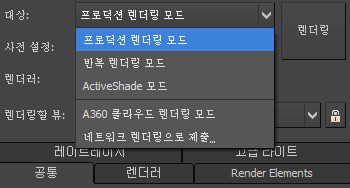
네트워크 작업 할당 대화상자가 나타납니다.
비디오 포스트를 사용하는 경우 이미지 출력 이벤트 추가를 사용하여 파일 위치를 설정합니다. 시퀀스 실행을 클릭한 후 렌더를 클릭하기 전에 네트워크 렌더를 설정해야 합니다.
네트워크 렌더링 작업을 제출하려면 다음을 수행합니다.
- Backburner 관리자와 Backburner 서버를 시작합니다.
- 네트워크 작업 할당 대화상자에서 자동 검색 옵션이 설정되었는지 확인한 다음 연결을 클릭합니다.
대부분의 경우 3ds Max에서 관리자 시스템을 탐지하고 연결된 서버를 서버 리스트에 표시합니다. 자동 탐지에 실패하면 자동 검색을 끄고 관리자 역할을 하는 네트워크 시스템의 이름이나 IP 주소를 직접 입력한 다음 연결을 클릭합니다.
네트워크 관리자 하에서 실행되는 모든 렌더링 서버 옆에는 초록색 점이 있어야 합니다. 서버가 3ds Max의 대화식 세션을 실행하는 경우에도 두 번째 3ds Max 복사본을 시작하여 할당된 작업을 렌더링합니다.
- 기본적으로 작업은 사용 가능한 모든 서버를 사용합니다. 특정 서버만 사용하려면 모든 서버 사용을 끄고 서버 리스트에서 사용할 시스템을 선택합니다.
- 제출을 클릭합니다.
작업이 관리자로 제출됩니다. 그런 다음 괸리자가 네트워크 작업 할당 대화상자에서 할당된 시스템에 작업을 배포합니다. 네트워크 렌더링이 시작됩니다.
렌더링 서버에서 네트워크 렌더링이 시작되면 serverapp.exe를 실행하는 시스템에 렌더링 대화상자가 나타납니다. 시스템에서 서비스 버전을 실행하는 경우에는 대화상자가 나타나지 않습니다.